 tutorial komputer
tutorial komputer
 Penyelesaian masalah
Penyelesaian masalah
 Bagaimana untuk membetulkan 'Log masuk dengan akaun tempatan sebaliknya' tiada dalam Windows?
Bagaimana untuk membetulkan 'Log masuk dengan akaun tempatan sebaliknya' tiada dalam Windows?
Bagaimana untuk membetulkan 'Log masuk dengan akaun tempatan sebaliknya' tiada dalam Windows?
Windows membenarkan pengguna melog masuk sama ada dengan akaun Microsoft atau akaun setempat, dan setiap pilihan mempunyai faedah yang berbeza. Akaun Microsoft memautkan peranti anda kepada perkhidmatan awan seperti OneDrive, Microsoft Store dan penyegerakan tetapan merentas peranti, menjadikannya mudah untuk pengguna yang bergantung pada ekosistem Microsoft.
Sebaliknya, akaun setempat menyimpan bukti kelayakan anda semata-mata pada peranti, memberikan kawalan yang lebih baik ke atas data dan privasi, terutamanya berguna jika sambungan awan dan penyegerakan tidak penting untuk keperluan pengguna.
Walau bagaimanapun, sesetengah pengguna menghadapi situasi di mana pilihan untuk "Log masuk dengan akaun setempat" tiada. Ini boleh mengecewakan, terutamanya apabila pengguna memilih privasi atau kesederhanaan akaun setempat.
Isu ini boleh berlaku disebabkan oleh beberapa faktor, seperti sekatan tertentu pada edisi Windows tertentu, dasar dalam persekitaran organisasi atau pengehadan yang terikat pada akaun pengguna yang dipautkan ke rangkaian tempat kerja atau sekolah. Dalam sesetengah kes, ketiadaan pilihan ini mungkin disebabkan oleh tetapan atau dasar yang direka oleh pentadbir IT yang menyekat pilihan penyesuaian akaun.
Terdapat beberapa kemungkinan penyelesaian untuk isu ini. Menyemak jenis akaun dan mengesahkan bahawa versi Windows membenarkan akaun setempat adalah langkah awal yang boleh mendedahkan isu keserasian.
Selain itu, pengguna boleh menyiasat tetapan dasar kumpulan, terutamanya dalam tetapan profesional atau pendidikan, untuk menentukan sama ada dasar pentadbiran menyekat pilihan log masuk setempat. Menjalankan kemas kini Windows atau alat penyelesaian masalah juga boleh membantu, kerana proses ini mungkin menyelesaikan pepijat sistem atau memulihkan pilihan yang hilang dalam beberapa kes.
Jika pembaikan manual tidak berfungsi, alat seperti FortectMesin Basuh Mac X9 Pembaikan PC secara automatik boleh mengesan dan menyelesaikan isu asas Windows, memulihkan ciri dan pilihan standard dengan cekap.
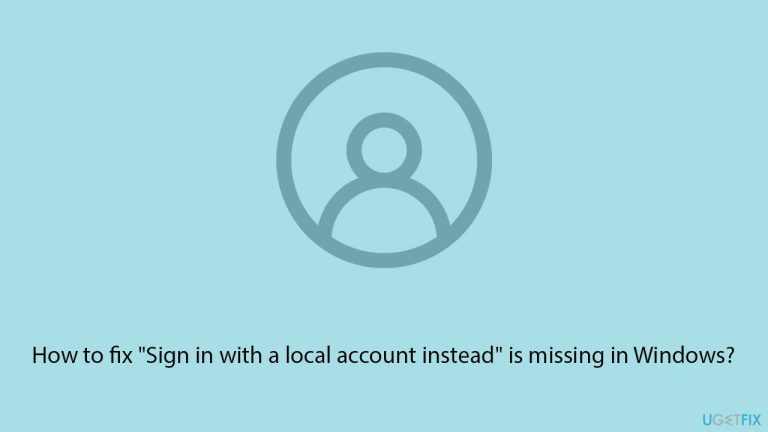
Betulkan 1. Putuskan sambungan dari Internet buat sementara waktu
Berada dalam talian mungkin mengaktifkan tetapan akaun Microsoft tertentu; memutuskan sambungan kadangkala boleh mendedahkan pilihan akaun setempat.
- Putuskan sambungan daripada Wi-Fi atau cabut palam kabel Ethernet.
- Pergi ke Tetapan > Akaun > Maklumat anda.
- Semak jika pilihan “Log masuk dengan akaun setempat” muncul.
Betulkan 2. Alih keluar akaun kerja atau sekolah anda
Kadangkala, pepijat berkaitan akaun boleh berpunca daripada akaun kerja atau sekolah yang disambungkan. Cuba putuskan sambungannya seperti berikut:
- Pergi ke Windows Tetapan (Win I).
- Klik pada Akaun.
- Pilih Akses tempat kerja atau sekolah.
- Klik pada akaun anda yang disambungkan dan pilih Putuskan sambungan.
- Mulakan semula komputer anda.
- Cuba buat akaun setempat sekarang.
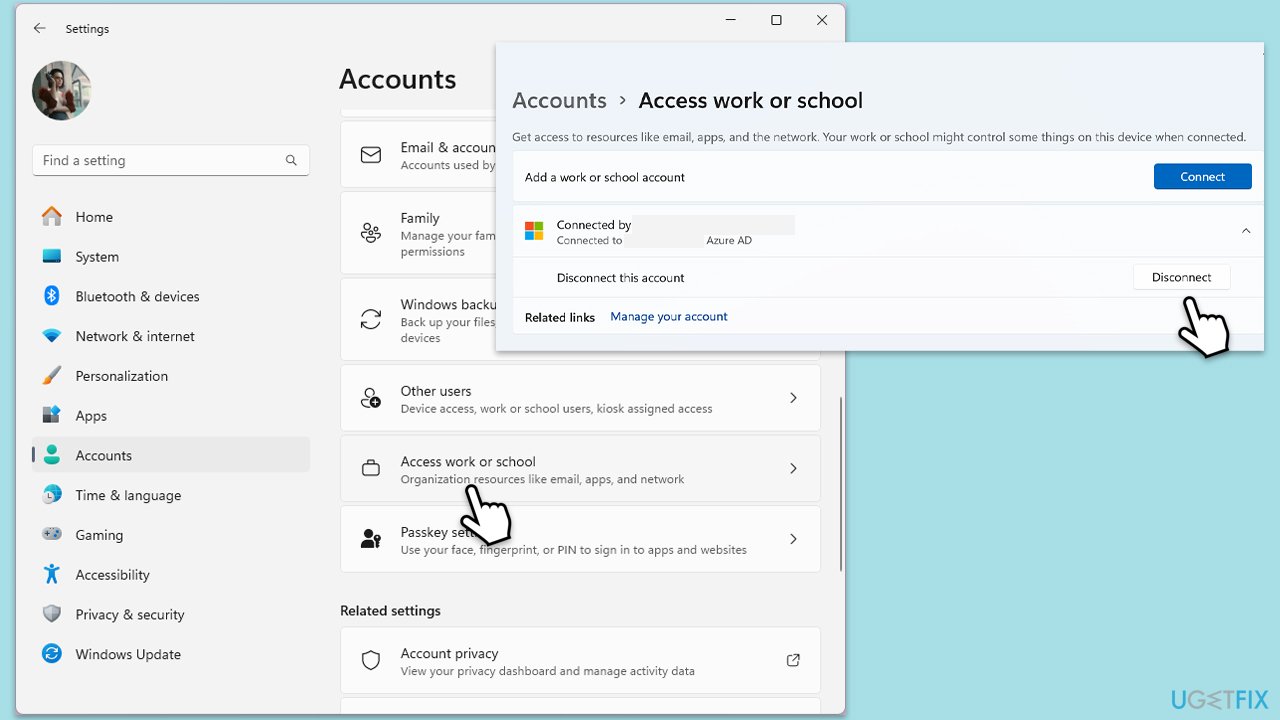
Betulkan 3. Jalankan SFC dan DISM
Fail sistem yang rosak boleh menyebabkan pelbagai isu pada Windows, termasuk pilihan “Log masuk dengan akaun setempat” tiada isu.
- Taip cmd dalam carian Windows.
- Klik kanan pada Prompt Perintah dan pilih Jalankan sebagai pentadbir.
- Kawalan Akaun Pengguna tetingkap akan dipaparkan – klik Ya apabila digesa.
- Dalam tetingkap Command Prompt, tampal arahan berikut dan tekan Enter:
sfc /scannow - Tunggu sehingga imbasan selesai.
- Setelah imbasan SFC selesai, jalankan set perintah DISM berikut, tekan Enter selepas setiap satu:
DISM /Online /Cleanup-Image /CheckHealth
DISM /Online /Cleanup-Image /ScanHealth
DISM /Online /Cleanup-Image /RestoreHealth
(Nota: jika anda mendapat ralat semasa melaksanakan perintah terakhir ini, tambahkan /Source:C:RepairSourceWindows /LimitAccess padanya dan cuba lagi).
- Selepas melengkapkan arahan ini, mulakan semula komputer anda.

Betulkan 4. Kemas Kini Windows
Mengemas kini Windows boleh menyelesaikan pepijat yang mungkin menyembunyikan pilihan tertentu, termasuk tetapan log masuk akaun setempat.
- Taip Kemas kini dalam carian Windows dan tekan Enter.
- Jika kemas kini tersedia, klik Pasang kemas kini.
- Jika tidak, klik Semak kemas kini.
- Jika kemas kini pilihan tersedia, pasangkannya juga.
- Selepas semua proses kemas kini selesai, mulakan semula sistem anda.

Betulkan 5. Semak tetapan pendaftaran
Entri pendaftaran yang rosak mungkin menyebabkan pilihan hilang. Mengubah suai kekunci tertentu boleh memulihkan kefungsian.
- Taip regedit dalam carian Windows dan tekan Enter.
- Apabila Kawalan Akaun Pengguna muncul, klik Ya.
- Navigasi ke lokasi berikut:
HKEY_LOCAL_MACHINESOFTWAREMicrosoftWindowsCurrentVersionPoliciesSystem - Pastikan nilai “NoLocalAccount” ditetapkan kepada 0 atau padamkannya jika ia wujud.
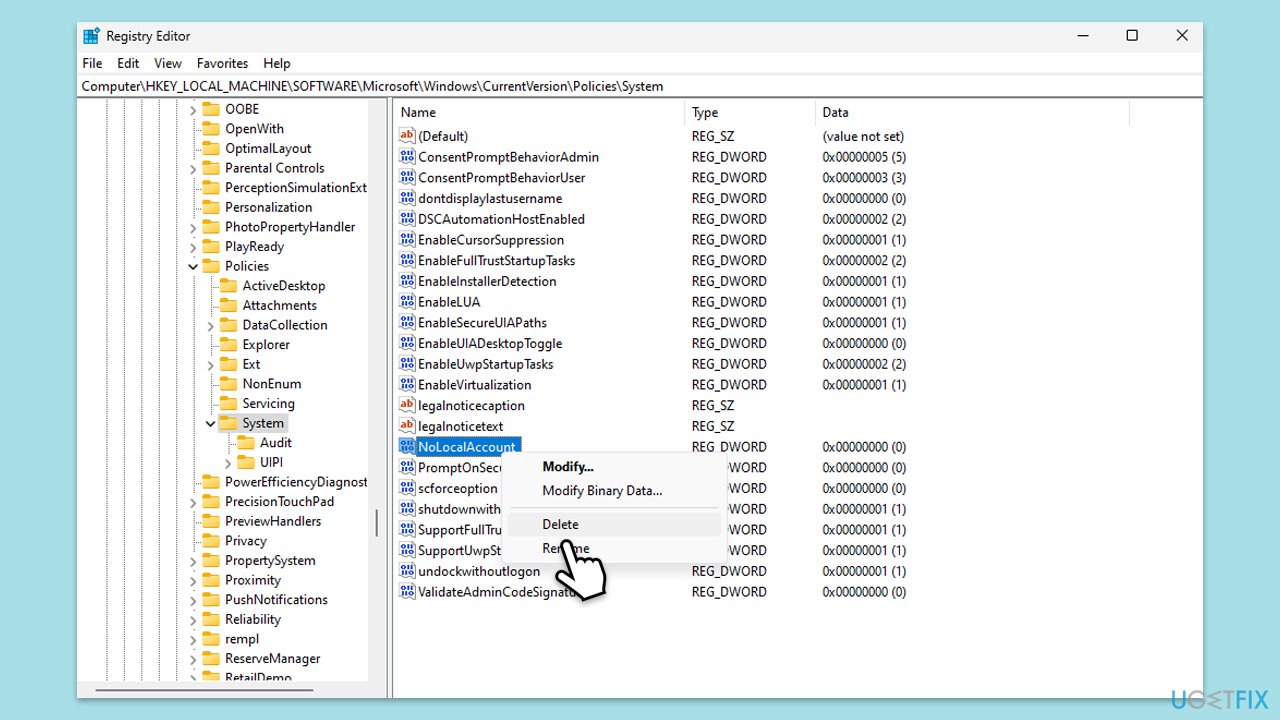
Betulkan 6. Buat akaun pengguna tempatan baharu
Jika akaun semasa dihadkan, membuat akaun setempat baharu boleh memberikan akses kepada pilihan log masuk setempat.
- Buka Windows Tetapan.
- Pergi ke Akaun kemudian Keluarga/Keluarga & pengguna lain.
- Di bawah Pengguna lain, klik Tambah akaun/Tambah orang lain pada PC ini.
- Ikuti gesaan untuk membuat akaun pengguna baharu. Jika anda tidak mempunyai butiran akaun Microsoft, anda boleh memilih Saya tidak mempunyai maklumat log masuk orang ini diikuti dengan Tambah pengguna tanpa akaun Microsoft.
- Tetapkan nama pengguna dan kata laluan untuk akaun baharu dan lengkapkan persediaan.
- Kemudian kembali ke bahagian Akaun. Di bawah Keluarga/Keluarga & pengguna lain, pilih akaun yang baru dibuat dan klik Tukar jenis akaun.
- Di bawah Jenis akaun, pilih Pentadbir dan klik OK.
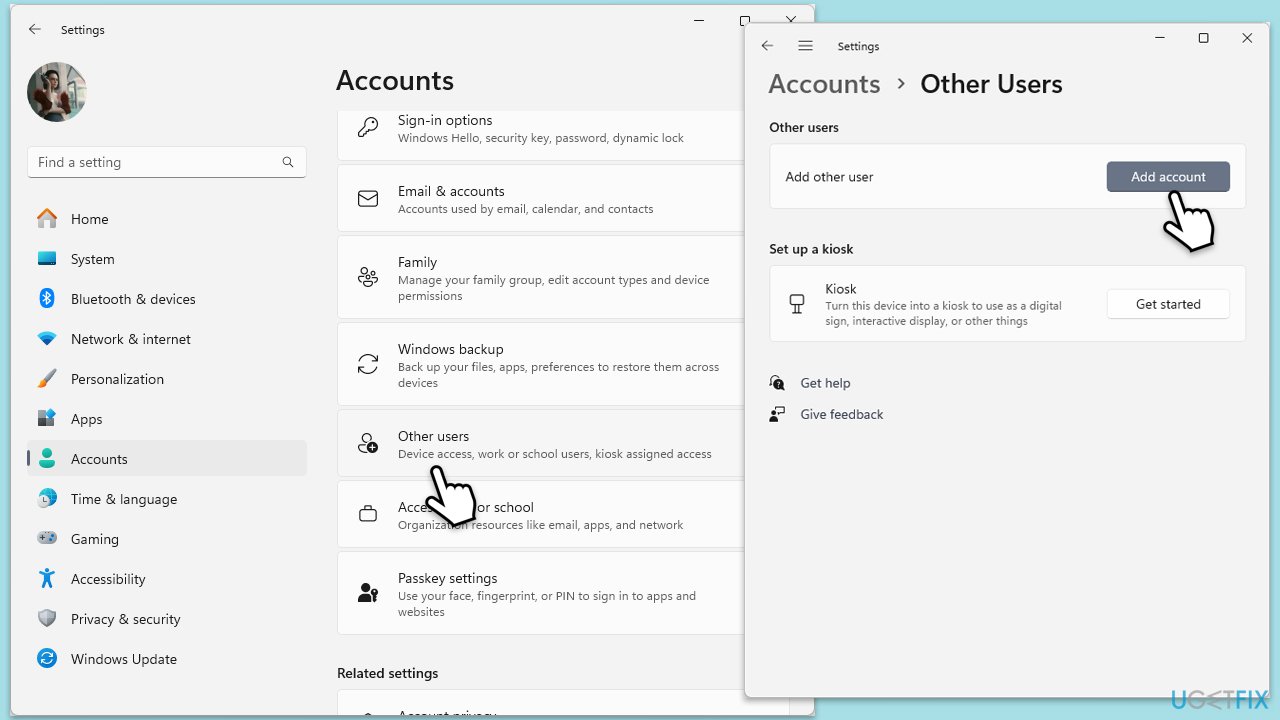
Atas ialah kandungan terperinci Bagaimana untuk membetulkan 'Log masuk dengan akaun tempatan sebaliknya' tiada dalam Windows?. Untuk maklumat lanjut, sila ikut artikel berkaitan lain di laman web China PHP!

Alat AI Hot

Undresser.AI Undress
Apl berkuasa AI untuk mencipta foto bogel yang realistik

AI Clothes Remover
Alat AI dalam talian untuk mengeluarkan pakaian daripada foto.

Undress AI Tool
Gambar buka pakaian secara percuma

Clothoff.io
Penyingkiran pakaian AI

Video Face Swap
Tukar muka dalam mana-mana video dengan mudah menggunakan alat tukar muka AI percuma kami!

Artikel Panas

Alat panas

Notepad++7.3.1
Editor kod yang mudah digunakan dan percuma

SublimeText3 versi Cina
Versi Cina, sangat mudah digunakan

Hantar Studio 13.0.1
Persekitaran pembangunan bersepadu PHP yang berkuasa

Dreamweaver CS6
Alat pembangunan web visual

SublimeText3 versi Mac
Perisian penyuntingan kod peringkat Tuhan (SublimeText3)

Topik panas
 1670
1670
 14
14
 1428
1428
 52
52
 1329
1329
 25
25
 1274
1274
 29
29
 1256
1256
 24
24
 Bagaimana untuk memperbaiki KB5055612 gagal dipasang di Windows 10?
Apr 15, 2025 pm 10:00 PM
Bagaimana untuk memperbaiki KB5055612 gagal dipasang di Windows 10?
Apr 15, 2025 pm 10:00 PM
Kemas kini Windows adalah bahagian penting dalam menjaga sistem operasi stabil, selamat, dan serasi dengan perisian atau perkakasan baru. Mereka dikeluarkan secara tetap b
 Bekerja! Betulkan Skrol Elder IV: Oblivion Remastered Crashing
Apr 24, 2025 pm 08:06 PM
Bekerja! Betulkan Skrol Elder IV: Oblivion Remastered Crashing
Apr 24, 2025 pm 08:06 PM
Menyelesaikan masalah Elder Scrolls IV: Oblivion Remastered Pelancaran dan Isu Prestasi Mengalami kemalangan, skrin hitam, atau memuatkan masalah dengan Elder Scrolls IV: Oblivion Remastered? Panduan ini menyediakan penyelesaian kepada isu teknikal yang biasa.
 Clair Obscur: Ekspedisi 33 UE-Sandfall Game Crash? 3 cara!
Apr 25, 2025 pm 08:02 PM
Clair Obscur: Ekspedisi 33 UE-Sandfall Game Crash? 3 cara!
Apr 25, 2025 pm 08:02 PM
Selesaikan masalah kemalangan permainan UE-Sandfall di "Clair Obscur: Ekspedisi 33" "Clair Obscur: Ekspedisi 33" telah dijangkakan secara meluas oleh pemain selepas pembebasannya, tetapi ramai pemain menghadapi kesilapan UE-Sandfall yang terhempas dan ditutup ketika memulakan permainan. Artikel ini menyediakan tiga penyelesaian untuk membantu anda melicinkan permainan. Kaedah 1: Tukar pilihan permulaan Tukar pilihan permulaan Steam untuk menyesuaikan prestasi permainan dan tetapan grafik. Cuba tetapkan pilihan permulaan kepada "-dx11". Langkah 1: Buka perpustakaan Steam, cari permainan, dan klik kanan untuk memilih "Properties". Langkah 2: Di bawah tab Umum, cari bahagian Pilihan Permulaan.
 Pengawal Ekspedisi Clair Obscur 33 Tidak Bekerja di PC: Tetap
Apr 25, 2025 pm 06:01 PM
Pengawal Ekspedisi Clair Obscur 33 Tidak Bekerja di PC: Tetap
Apr 25, 2025 pm 06:01 PM
Selesaikan masalah kegagalan versi PC "Clair Obscur: Ekspedisi 33" Pernahkah anda menghadapi masalah bahawa versi PC dari pengawal "Clair Obscur: Expedition 33" tidak berfungsi dengan betul? Jangan risau, anda tidak bersendirian! Artikel ini akan memberi anda pelbagai penyelesaian yang berkesan. "Clair Obscur: Ekspedisi 33" telah dilancarkan di platform PlayStation 5, Windows dan Xbox Series X/S. Permainan ini adalah RPG berasaskan giliran yang menekankan masa yang tepat. Keistimewaannya adalah perpaduan sempurna tindak balas strategik dan cepat. Operasi yang lancar
 Windows 11 KB5055528: Apa Yang Baru & Bagaimana jika ia gagal dipasang
Apr 16, 2025 pm 08:09 PM
Windows 11 KB5055528: Apa Yang Baru & Bagaimana jika ia gagal dipasang
Apr 16, 2025 pm 08:09 PM
Windows 11 KB5055528 (Dikeluarkan pada 8 April 2025) Kemas kini penjelasan dan penyelesaian masalah terperinci Untuk pengguna Windows 11 23H2, Microsoft mengeluarkan kemas kini KB50555528 pada 8 April 2025. Artikel ini menerangkan penambahbaikan kepada kemas kini ini dan menyediakan penyelesaian kepada kegagalan pemasangan. Kandungan Kemas Kini KB5055528: Kemas kini ini membawa banyak penambahbaikan dan ciri baru kepada pengguna Windows 11 23H2: Fail Explorer: Peningkatan teks yang lebih baik dan akses yang lebih baik ke dialog pembukaan/simpan fail dan salinan dialog. Halaman Tetapan: Menambah fungsi "Kad Teratas" untuk melihat pemproses, memori, penyimpanan dan G dengan cepat
 The Elder Scrolls IV: Oblivion Remastered Fatal Ralat, Pantas
Apr 25, 2025 pm 08:05 PM
The Elder Scrolls IV: Oblivion Remastered Fatal Ralat, Pantas
Apr 25, 2025 pm 08:05 PM
Menyelesaikan Elder Scrolls IV: Oblivion Remastered Isu -isu yang terhempas The Elder Scrolls IV: Oblivion Remastered, yang dikeluarkan 22 April 2025, untuk PS5, Xbox Series X/S, dan Windows, menawarkan visual yang menakjubkan dan permainan yang lebih baik. Walau bagaimanapun, beberapa pemain mengalami
 Ralat 0x80070643 Selepas Windows 10 KB5057589, Belajar Keperluan
Apr 16, 2025 pm 08:05 PM
Ralat 0x80070643 Selepas Windows 10 KB5057589, Belajar Keperluan
Apr 16, 2025 pm 08:05 PM
Microsoft's Windows 10 Winre Update Glitch: Ralat 0x80070643 dijelaskan Lebih setahun kemudian, Microsoft masih bergelut dengan isu kemas kini Winre. Kemas kini Windows 10 KB5057589 baru -baru ini telah membawa ralat 0x80070643 ke cahaya. Artikel ini meneroka
 Diselesaikan! Betulkan Oblivion Remastered dari Ralat Memori Video
Apr 24, 2025 pm 08:11 PM
Diselesaikan! Betulkan Oblivion Remastered dari Ralat Memori Video
Apr 24, 2025 pm 08:11 PM
"Oblivion remastered keluar dari memori video yang cuba memperuntukkan kesilapan tekstur" adalah masalah yang mengecewakan yang menghalang pemain daripada menikmati permainan. Panduan ini menyediakan penyelesaian mudah untuk menyelesaikan masalah ini. Ralat ini boleh berlaku



